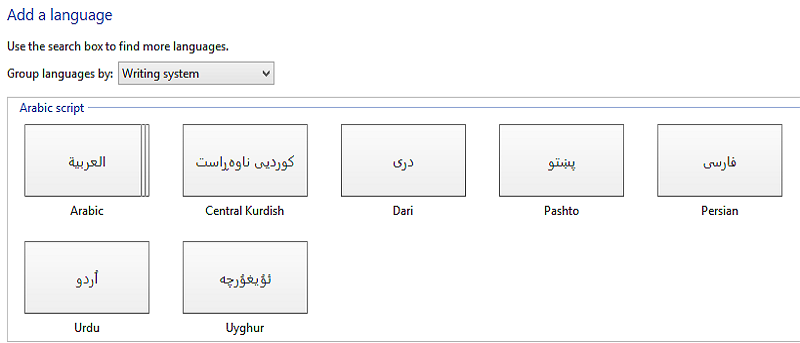La mayoría de las PC con Windows vienen con el inglés como idioma predeterminado. Sin embargo, puede agregar o quitar paquetes de idioma según sea necesario y Windows 8 lo hace más fácil que nunca. Mientras que en Windows 7, solo la versión Ultimate o Enterprise viene con la capacidad de instalar idiomas adicionales a través de Windows Update, los paquetes de idiomas en Windows 8 se pueden descargar e instalar rápidamente sin muchos problemas.
Cómo agregar paquetes de idioma en Windows 8
1. En la pantalla de inicio, busque «Idioma» y luego haga clic en «Agregar un idioma».
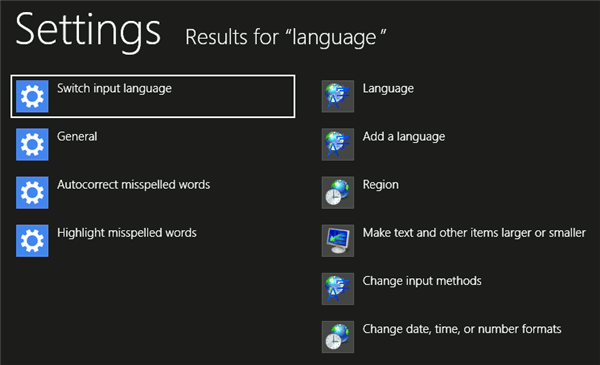
2. Haga clic en «Agregar un idioma».
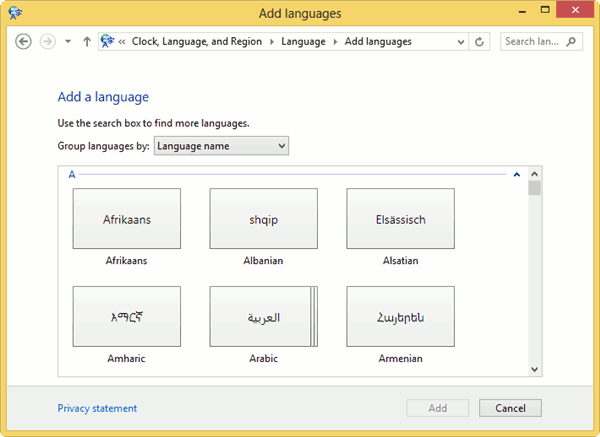
Windows le dará una amplia lista de idiomas que admite. Puede revisar la lista para encontrar el idioma que desea y cambiar la forma en que se agrupan los idiomas para encontrarlos más rápidamente.
3. Una vez que elija un idioma base, obtendrá una variedad de subidiomas dentro de ese idioma principal. Estas pueden ser diferencias sutiles en dialectos y ubicaciones geológicas.
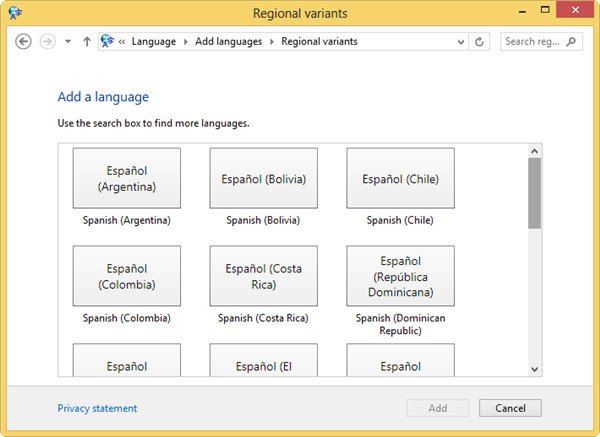
Elegimos agregar español (México) haciendo clic en ese paquete de idioma y luego en «Agregar» en la esquina inferior derecha de la ventana.
4. Esto lo redirigirá a la pantalla de opciones de idioma para el idioma que está a punto de instalarse.
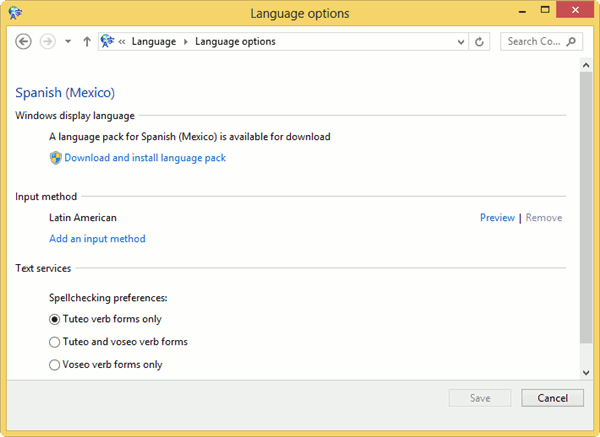
Desde aquí, descargue e instale el paquete de idioma, cambie el método de entrada para el idioma y cambie las opciones de revisión ortográfica predeterminadas de Windows según el idioma.
Haga clic en «Descargar e instalar el paquete de idioma» para continuar.
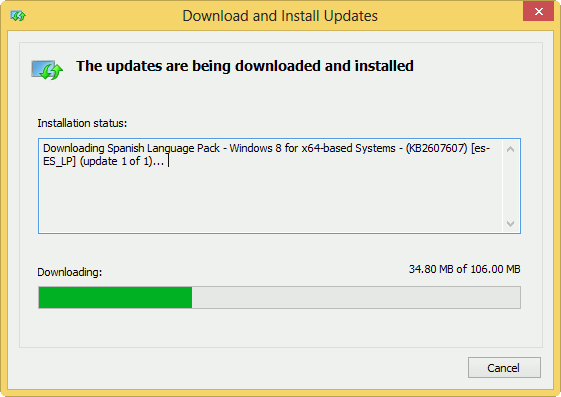
5. Aparecerá una ventana emergente de Windows Update y comenzará el proceso de descarga e instalación. Esto puede tomar algún tiempo, así que déjalo seguir su curso.
6. Cuando termine de descargar e instalar, reinicie la PC.
7. Al reiniciar, verá ENG como el idioma de entrada predeterminado ubicado en el lado derecho de la barra de tareas.
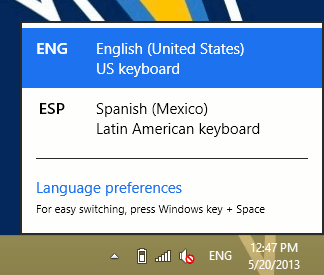
Haz click en eso.
8. La entrada del teclado se puede cambiar rápidamente de inglés al idioma elegido aquí.
También se puede acceder a las preferencias de idioma desde esta nueva adición a la barra de tareas.
Una vez instalado, no hay nuevas opciones para un idioma que no sea la opción de desinstalación.
Cómo cambiar entre idiomas
Si regresa a la ventana principal de Idioma como en el paso uno anterior, puede cambiar de idioma según sea necesario haciendo clic en el idioma principal.
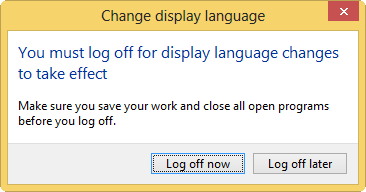
Deberá reiniciar Windows para que los cambios surtan efecto.
Cómo eliminar un paquete de idioma de Windows 8
Una vez que se instala un paquete de idioma, debido al tiempo que lleva descargarlo e instalarlo, no es necesario eliminarlo; simplemente siga los pasos anteriores para cambiar entre idiomas.
Sin embargo, si desea eliminar un paquete de idioma para liberar espacio en el disco duro, vaya a la ventana principal Idioma y haga clic en el idioma que desea desinstalar.
Haz clic en «Eliminar».
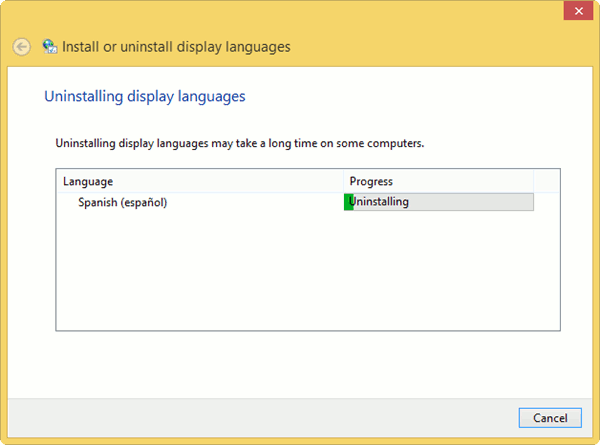
Aparecerá otra ventana emergente y comenzará el proceso de desinstalación. Nuevamente, este será un proceso largo, así que siéntese y deje que Windows lo complete.
Una vez que finalice la desinstalación, un mensaje le indicará que reinicie la computadora una vez más.
Conclusión
Agregar y quitar paquetes de idioma en Windows 8 es mucho más sencillo que en Windows 7, con más opciones disponibles para encontrar el idioma perfecto para su experiencia con la PC. ¿Has trabajado con paquetes de idioma en Windows 8? Háganos saber en los comentarios a continuación cómo compararía el proceso con la forma en que se realizó anteriormente en Windows 7.